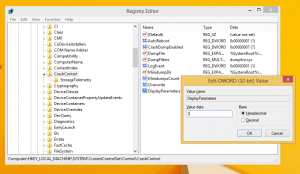विंडो को विशिष्ट आकार में आकार दें या इसे विशिष्ट स्थिति में ले जाएं
विंडोज ओएस में, कभी-कभी आप एक विंडो को सटीक आकार में बदलना चाहते हैं या इसे स्क्रीन पर एक विशिष्ट स्थिति में ले जाना चाहते हैं। यह उपयोगी है, उदाहरण के लिए, जब आपको एक स्क्रीनशॉट बनाने की आवश्यकता होती है, या किसी वर्ड दस्तावेज़ में विंडो की एक छवि डालने की आवश्यकता होती है। विंडो का आकार बदलने या इसे बदलने का मैन्युअल तरीका न तो सुविधाजनक है और न ही तेज़, क्योंकि विंडोज़ विंडो के आकार को सेट करने या विंडो को किसी विशेष स्थान पर ले जाने के लिए एक तेज़ तरीका प्रदान नहीं करता है पद। आज हम देखेंगे कि किसी विंडो को किसी विशिष्ट आकार में त्वरित रूप से कैसे सेट किया जाए या इसे तुरंत पुनर्स्थापित किया जाए।
विज्ञापन
"साइज़र" नामक एक निःशुल्क पोर्टेबल उपकरण है जो ठीक वही करता है जो हमें चाहिए।
Sizer का उपयोग करके, हम किसी विशिष्ट खुली हुई विंडो के लिए कोई भी वांछित आकार सेट कर सकते हैं। साइज़र आपको विंडोज़ की स्थिति बदलने में भी मदद कर सकता है।
- जाओ और Sizer से डाउनलोड करो यहां.
- सभी फ़ाइलों को किसी भी फ़ोल्डर में अनज़िप करें (उदाहरण के लिए, मैं C:\Apps\Sizer फ़ोल्डर का उपयोग कर रहा हूँ)। अब sizer.exe फ़ाइल चलाएँ:
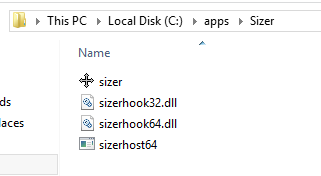
- टास्कबार के पास आपके सूचना क्षेत्र (सिस्टम ट्रे) में साइज़र दिखाई देगा:
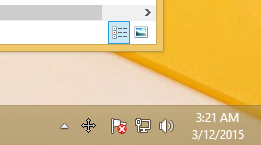
- इसके आइकन पर राइट क्लिक करें और संदर्भ मेनू से "कॉन्फ़िगर साइज़र" चुनें। विभिन्न विंडो के लिए आवश्यक आकार समायोजित करें, विवरण दर्ज करें और ठीक पर क्लिक करें। यदि आप अपने सक्रिय मॉनिटर पर या पूरे कार्य क्षेत्र के सापेक्ष कोई विशिष्ट पिक्सेल चाहते हैं तो आप विंडो की स्थिति भी सेट कर सकते हैं। मैं आपको हॉटकी असाइन करने की भी सलाह देता हूं ताकि आप विंडो का आकार बदल सकें और/या तुरंत और जल्दी से बदल सकें:

- अब, किसी विंडो का तुरंत आकार बदलने/बदलने के लिए, विंडो मेनू दिखाने के लिए उसके ऊपरी बाएँ आइकन पर क्लिक करें। अगर विंडो में टाइटल बार में कोई आइकॉन नहीं है, तो दबाएं Alt + स्थान आपके कीबोर्ड पर शॉर्टकट कुंजियाँ। वैकल्पिक रूप से, आप टास्कबार पर बस विंडो के बटन पर राइट क्लिक कर सकते हैं। चुनें आकार बदलें/बदलें विंडो मेनू से आइटम:

आपके द्वारा पहले सेट किए गए मेनू से वांछित आकार/स्थिति संयोजन चुनें।
या यदि आपने हॉटकी असाइन की है, तो उसे सीधे दबाएं।
बस, इतना ही। वर्तमान विंडो का आकार तुरंत बदल दिया जाएगा या उसका स्थान बदल दिया जाएगा। खुली हुई खिड़की के लिए विशिष्ट आकार निर्धारित करने का यह सबसे तेज़ तरीका है।
Sizer एक बेहतरीन ऐप है। जब आप विंडो का आकार बदलते हैं तो यह आपको एक टूलटिप भी दिखाता है ताकि आप सटीक आयाम सेट कर सकें, और आकार बदलते समय आसानी से विंडो को स्नैप कर सकें।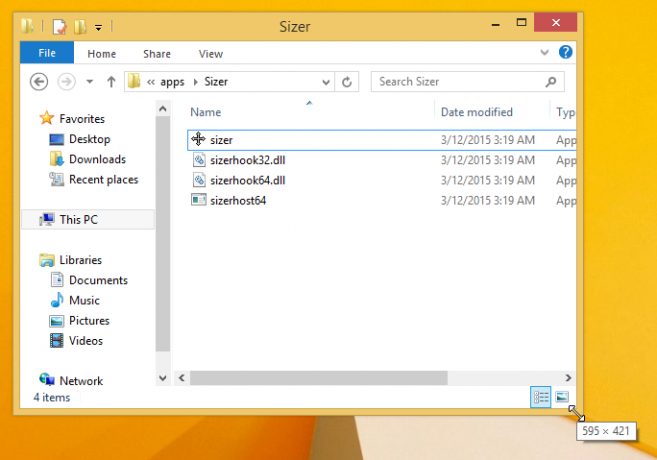
यदि आप Sizer ऐप का एक और अच्छा विकल्प जानते हैं, तो कृपया इसे टिप्पणियों में साझा करें। अग्रिम में धन्यवाद।